怎么在win7上标记文件以提高搜索效率?
发布日期:2019-03-23 作者:木风雨林 来源:http://www.olzp.com怎么在win7上标记文件以提高搜索效率?
win搜索一直是win操作系统中最强大,最有用的工具之一。找到丢失的文件和文件夹非常好。通过添加Cortana,搜索变得更加舒适,因为它使你可以使用音乐,图像,pdF等过滤器进行智能搜索。但是,有时即使按win搜索,也无法通过名称搜索重要文件。在这种处境下,你可以通过将标签添加 到文件中来协助win搜索 。
这篇文章将指导你怎么在图像和Ms office文档上添加标签以正确组织它们,在搜索时使用标签,以及怎么提高win搜索效率。
什么是标签?
你或许在互联网上听说过“标签”一词,尤其是在社交媒体网站上。帖子在博客站点中被标记为具有其特征,即其包含哪些信息,例如技术新闻,最新新闻,win7最新新闻等。
同样,在win资源管理器中,用户可以使用其特征标记图像,以更好地组织和快速搜索。它与社交媒体上的井号(#)非常相似。
你或许会质疑,如果可以轻易地组织“文件夹”中的文件,为何要使用标签?由于一个文件可以具有多个标签,因此使它们更简单标记而不是将它们复制到其他文件夹中,从而增加了冗余度。
例如,如果你有一些项目A和项目B所需的图像。因此,可以将这些图像分别标记为项目A和B,而不必将这些图像分别放在项目A和B文件夹中。在win搜索项目B时,这些图像将自动出现。
标签也可以用于描述文件。你还可以使用它们来指示你已经执行或想要执行的操作。例如,如果你必须在云上上传一些文件,则可以使用“在云上上传” 关键字标记它们。这样,在上载时搜索它们会更简单。
怎么在win7的文件中添加标签?
在win7中向文件添加标签是一项容易的任务。这是执行此操作的步骤。
注意:测试在文件上添加标签之前,请记住,并非所有文件类型和格式都支持标签。你可以在大多数图像格式(如JpEG,pnG等)上添加标签。Microsoftoffice产品(如word,Excel,powerpoint等)也支持这些标签。
怎么在单个文件上添加标签?
1. 右键单击文件,然后从上下文菜单中选择“ 属性”。
2. 在“ 全面信息” 选项卡下,查找“ 标签”。
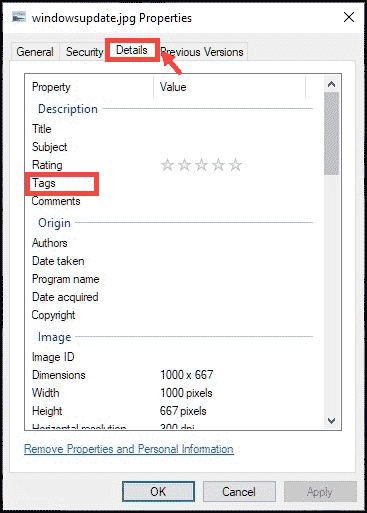
3. 单击“标签”属性的右侧,然后键入适当的标签。你可以通过在标签之间插入分号来添加多个标签。
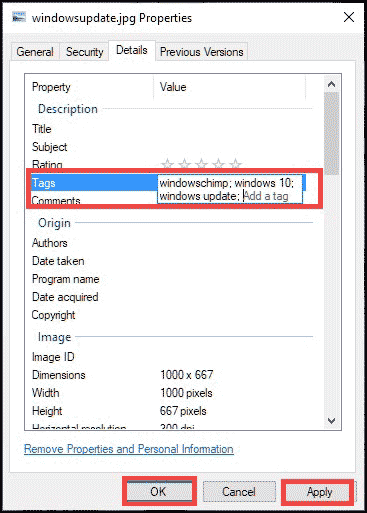
4. 应用所需的标签后,单击“应用”,然后单击“确定”。
________________________________________
怎么在多个文件上同时添加标签?
1. 选择要标记的文件。确保文件具有相同的类型/格式。
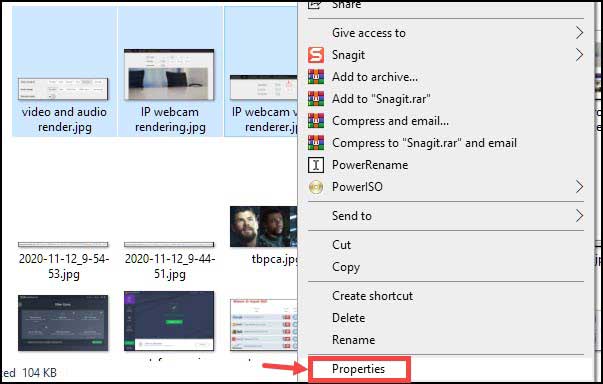
2. 选择文件后,右键单击并选择 属性。
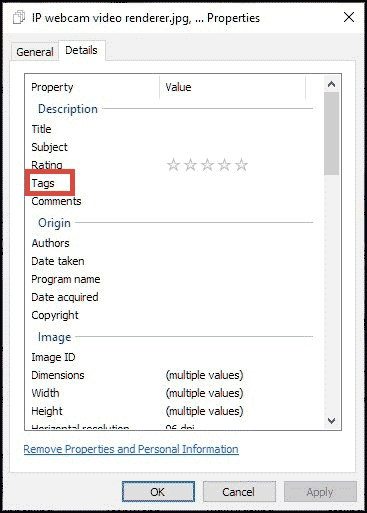
3. 在“ 全面信息” 选项卡下,你将找到“ 标签” 属性。
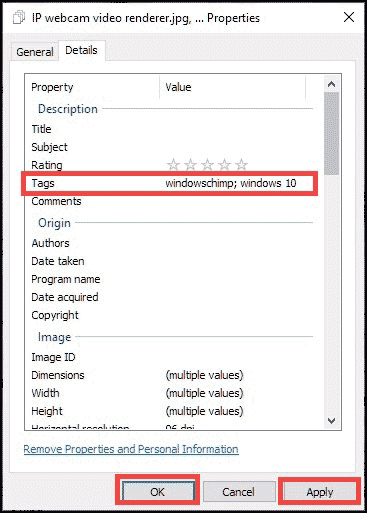
4. 输入文件的必需标签。单击“应用”,然后单击“确定”。
________________________________________
怎么在Ms word上添加标签?
你可以在所有Ms office应用程序中添加标签。这是怎么将其添加到Ms word 2019中。在其他office应用程序中遵循相同的步骤。
1. 打开要在其中添加标签的word文档。
2. 单击 文件 选项卡。
3. 从列表中选择“ 信息”选项。
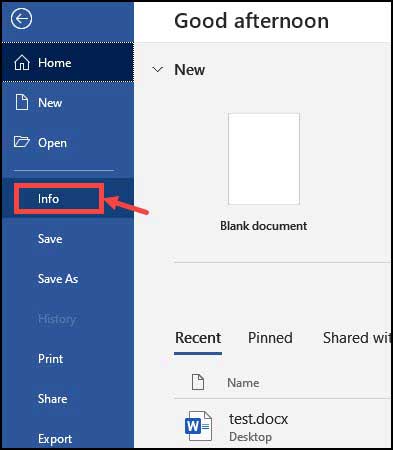
4. 单击信息后,在右侧,有“属性”选项。你将 在其下看到 标签。
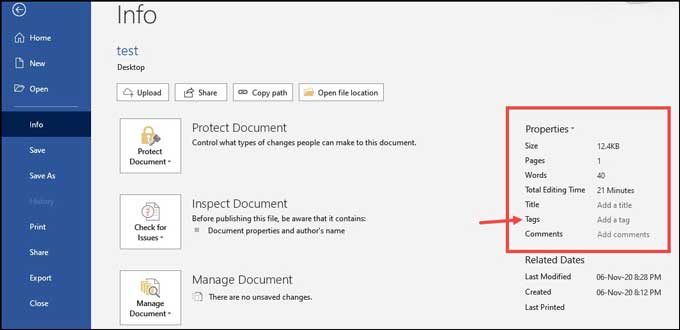
5. 添加所需的标签并保存文档。
在搜索中使用标签
如前所述,添加标签将使搜索更加有效,尤其是当你从大量集合中搜索文件时。
在“文件资源管理器”中,如果你在其存在的文件夹中搜索带有标签的文件,则可以即可在搜索栏中键入标签,搜索后果将显示带有该标签的文件。

但是,如果你在文件所在的文件夹之外搜索带有标签的文件,则必须在搜索之前插入“标签: ”或“标签: ”运算符。
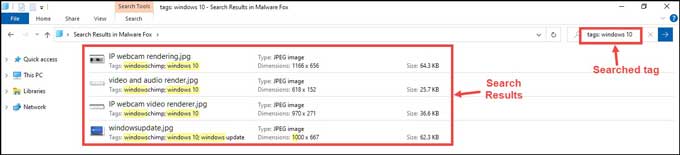
结论
如果定期练习,则标记在组织win上的文件时非常有用。标签之所以不受欢迎,是因为它仅限于几种文件格式。另一个原因是win搜索在查找仅带有名称的文件方面已经非常有效,因此用户很少需要标签。但是,如果你需要快速从混乱的文件中找到一组文件,则标记或许会带来许多好处。
1/2 1 2 下一页 尾页
